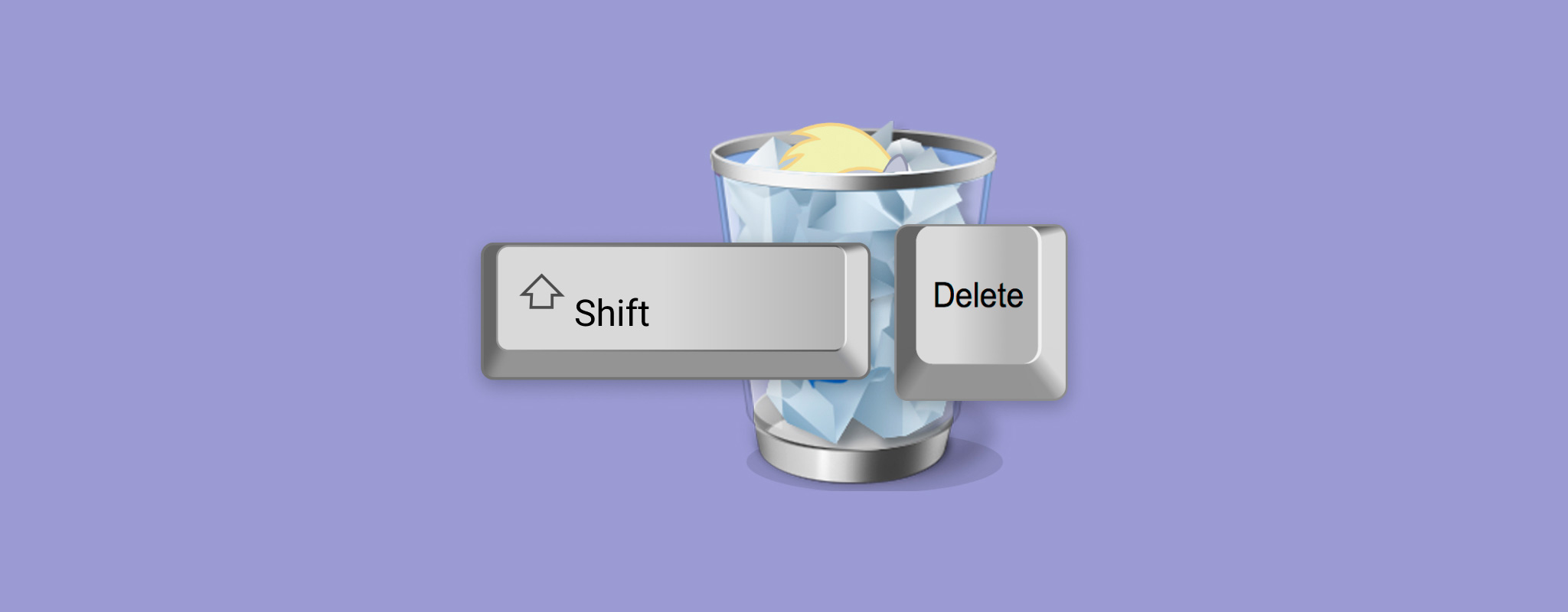
遭遇数据丢失可能会让你束手无策。无论你是因为意外永久丢失数据还是有意识地删除,都有几种方法可以在Windows中恢复Shift删除的文件。
目录
你能恢复Shift删除的文件吗?
当您在 Windows PC 上选择一个文件并按下删除键时,您的文件会被移动到回收站,回收站会临时存储您的文件。相比之下,当您使用 shift+delete 组合键删除文件时,您的文件会绕过回收站并被永久删除。
不过,您仍然可以恢复shift删除的文件。Windows只是通过修改文件表,将文件占用的存储区域标记为可用。您的文件仍然存在于驱动器上,它们只是不能通过传统方式在Windows操作系统中访问。
但是,你必须意识到你的文件不会永远保持这种状态。一旦你的文件位置被标记为可供操作系统使用,新的数据就可以写入该位置,这将导致原有数据被覆盖。一旦被覆盖,文件可能会损坏或永远消失。
因此,您必须迅速行动,以便在文件被永久删除之前恢复您通过shift删除的文件。
5种恢复Shift删除的文件的方法
有很多方法可以恢复shift键删除的文件,你可能已经意识到了。建议在决定恢复shift键删除的文件时,你必须避免对驱动器进行更改,因为这可能会使你的数据恢复努力徒劳。
方法1:使用专业数据恢复软件恢复文件
速度至关重要 – 我们尝试恢复文件的速度越快,成功恢复所有文件的机会就越大。
我们在这种情况下使用Disk Drill Data Recovery Software,因为它支持的文件类型和文件系统列表令人印象深刻,再加上易于导航的用户界面以及在Windows上免费恢复500MB的数据,使它非常适合我们的需求。
- 下载适用于Windows的Disk Drill。
- 打开下载的文件并安装Disk Drill。
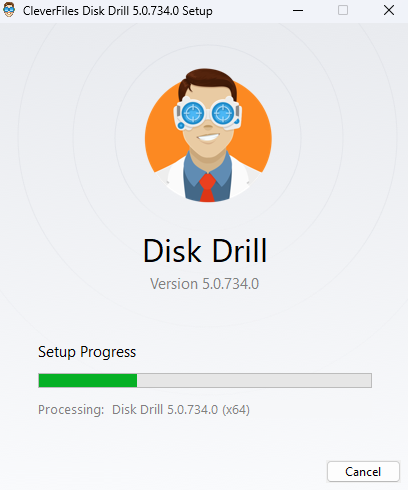
- 启动Disk Drill,选择你想要恢复shift删除的文件的存储设备,然后点击应用程序右侧的搜索丢失数据选项。
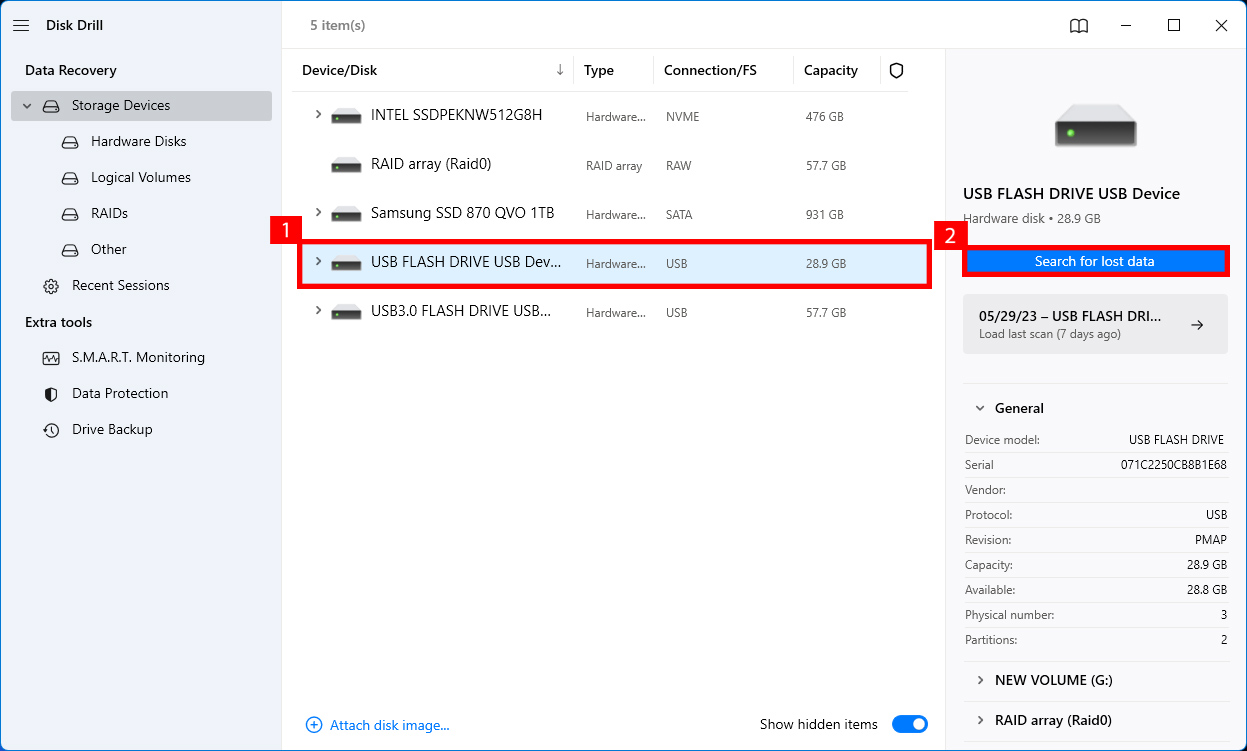
- 等待片刻,直到Disk Drill完成对存储设备的全面扫描。
- 使用Disk Drill的预览功能,选择你想要恢复的文件并选择你偏好的恢复位置。
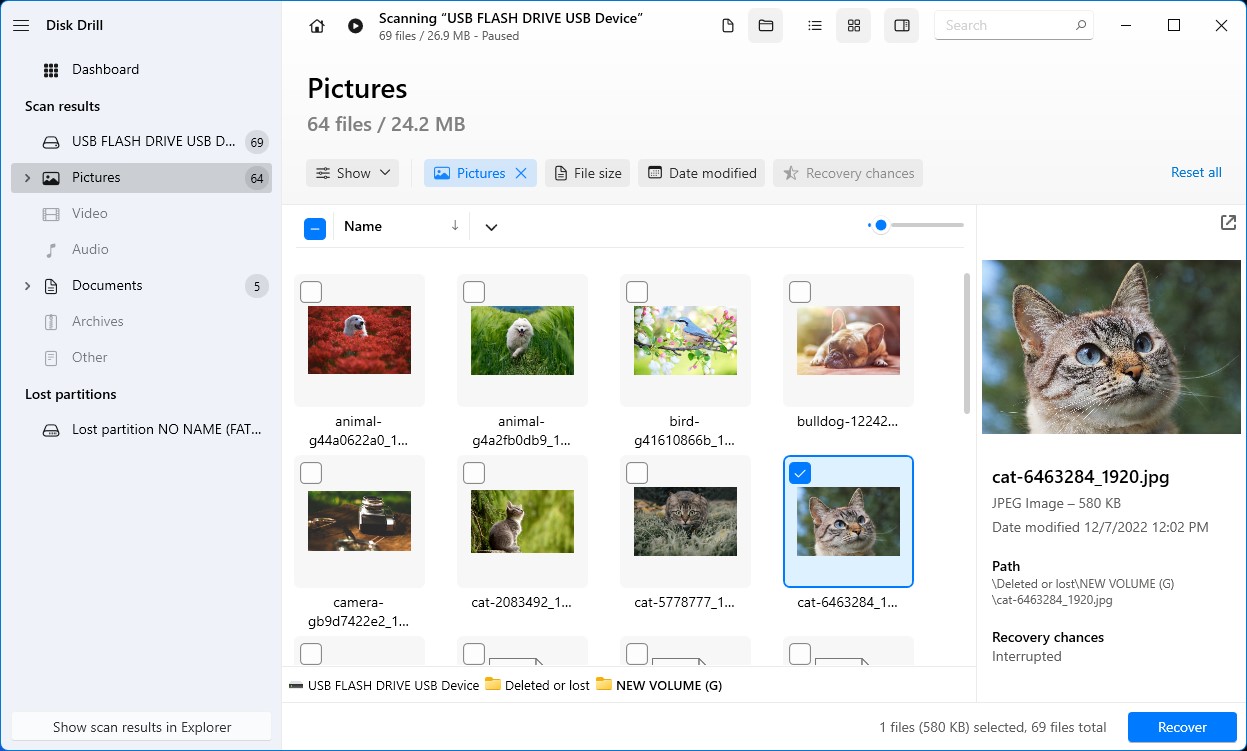
- 最后,点击恢复来访问你失去的文件。选择恢复目的地,然后点击下一步。
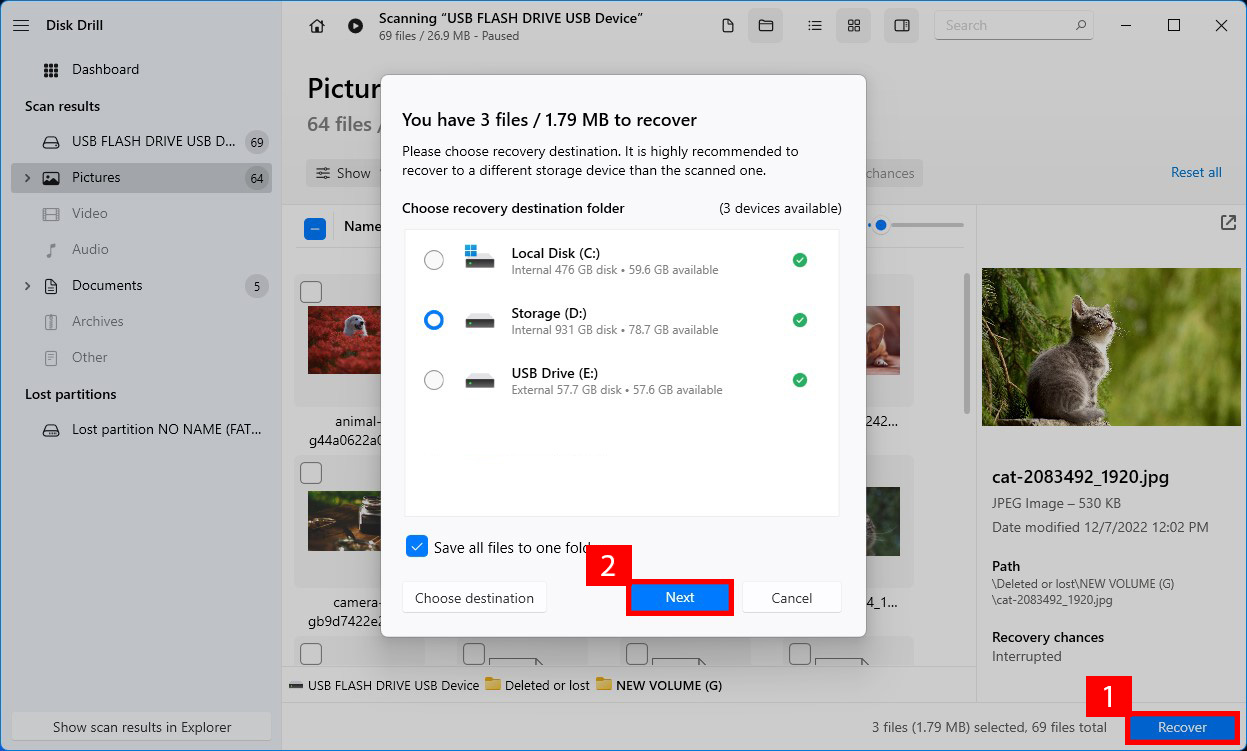
与许多承诺做很多事情但未能实现其主要目标的其他数据恢复应用程序不同,Disk Drill 名副其实。使用 Disk Drill,您不仅可以恢复 Shift+Delete 删除的文件,还可以从驱动器故障和损坏等非常复杂的情况中恢复数据。您可以了解更多关于 Disk Drill 及其附加功能的信息。
方法2:使用文件历史记录恢复数据
文件历史记录是随Windows 8一同推出的备份工具。它被创建为备份和还原的替代品,设计时考虑到了易用性,以便用户可以轻松备份数据。如果在文件被删除之前,你已经配置了文件历史记录,你可以快速且轻松地恢复它们的副本。
文件历史是Windows 10和Windows 11首选的备份方法。但是,恢复文件的过程在每个版本的Windows上看起来有些不同。因此,我们将向您展示如何在每个版本上使用文件历史。
在 Windows 10 上使用文件历史记录恢复
- 导航至之前存放永久删除文件的文件夹。
- 点击历史记录(位于顶部的首页标签中)。
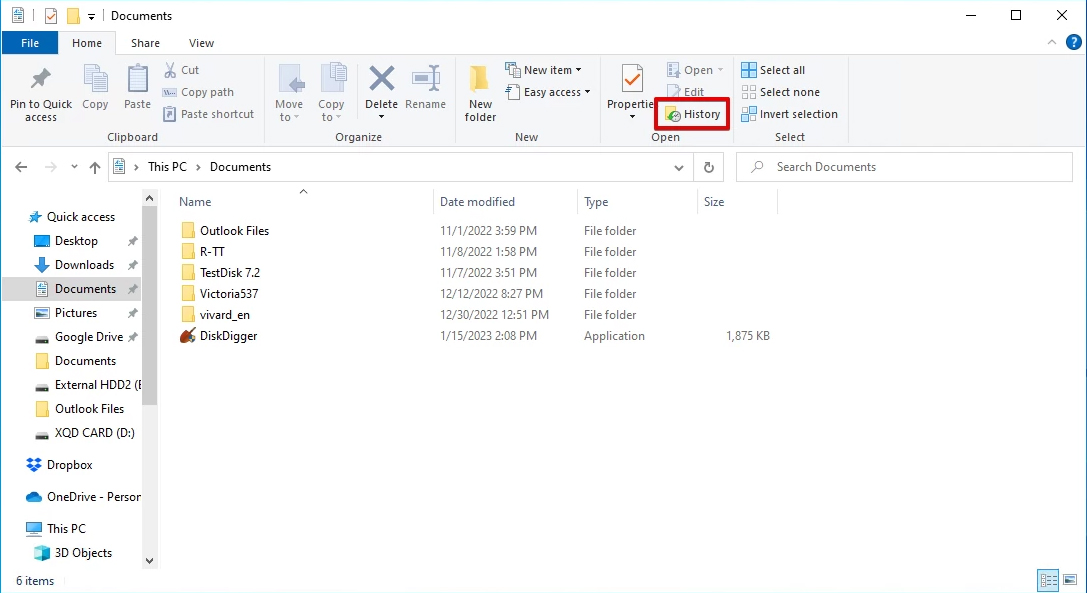
- 选择您想要还原的文件并点击绿色还原按钮。
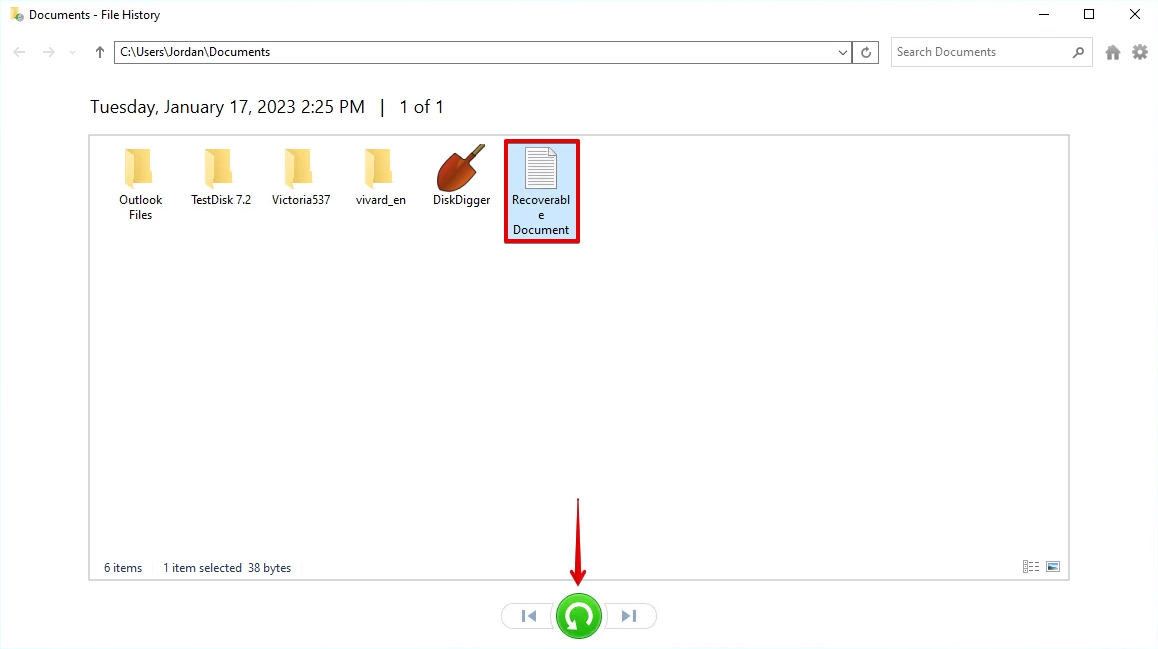
一旦您点击还原,文件将恢复到它们原来的位置。若要将文件另存到新位置,请右键点击还原按钮,然后点击还原到。
在 Windows 11 上使用文件历史记录恢复
- 打开开始并搜索控制面板。打开第一个结果。
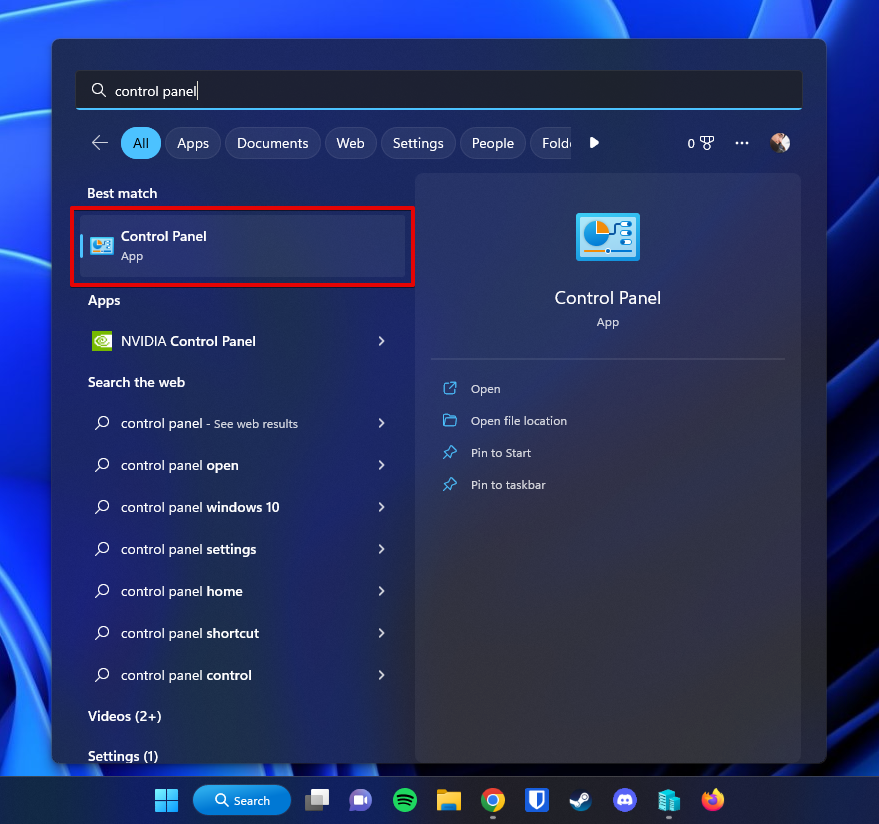
- 点击系统和安全。
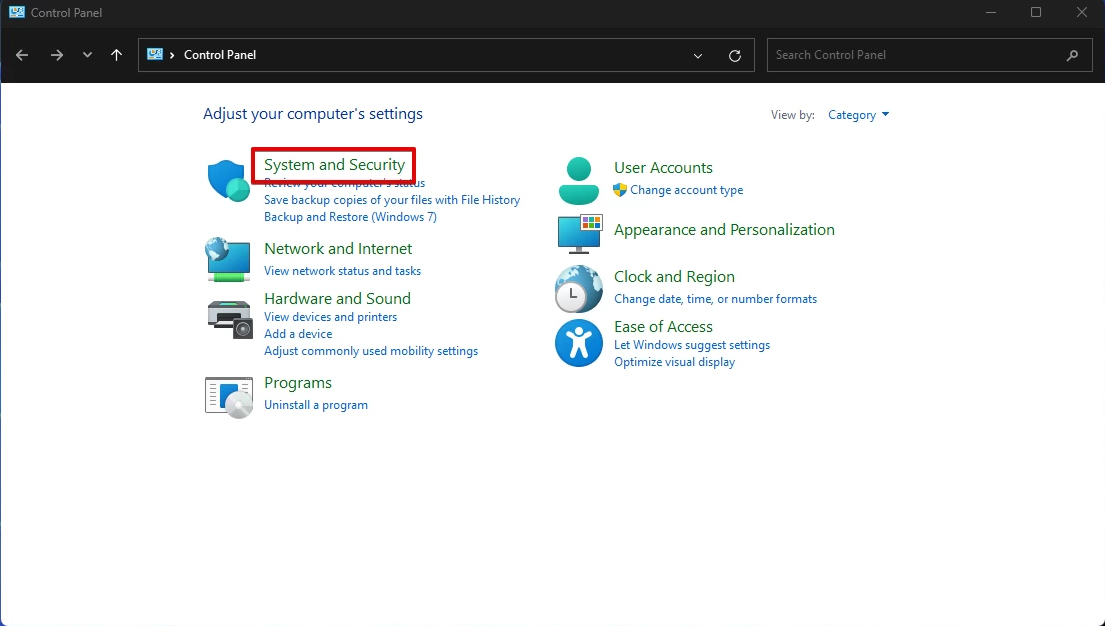
- 点击使用文件历史记录恢复文件。
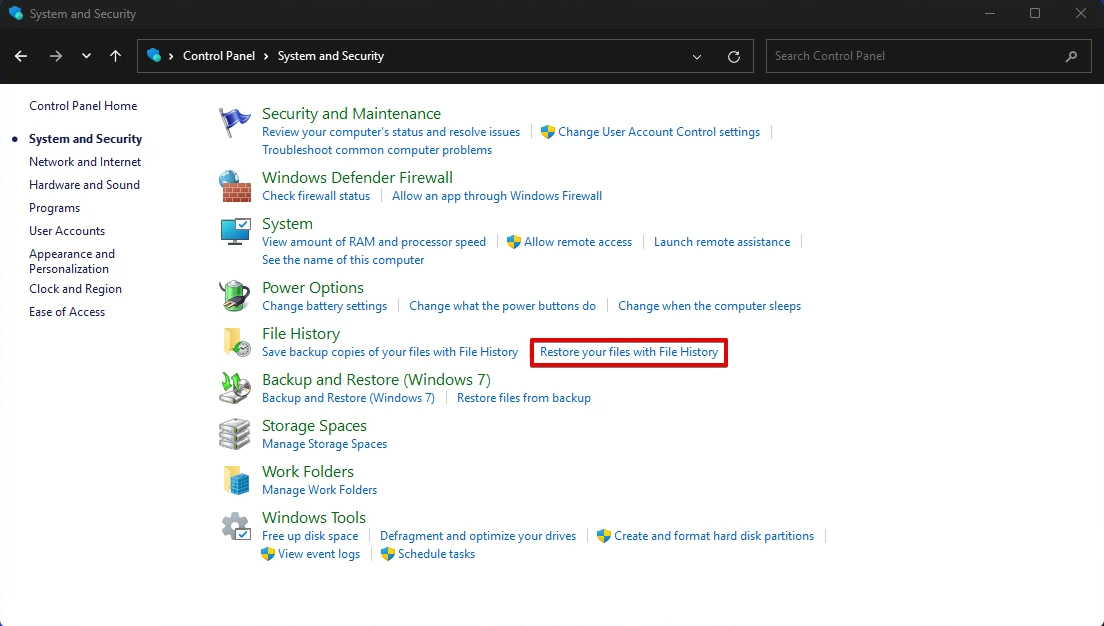
- 选择你想要恢复的文件,然后点击绿色的恢复按钮。
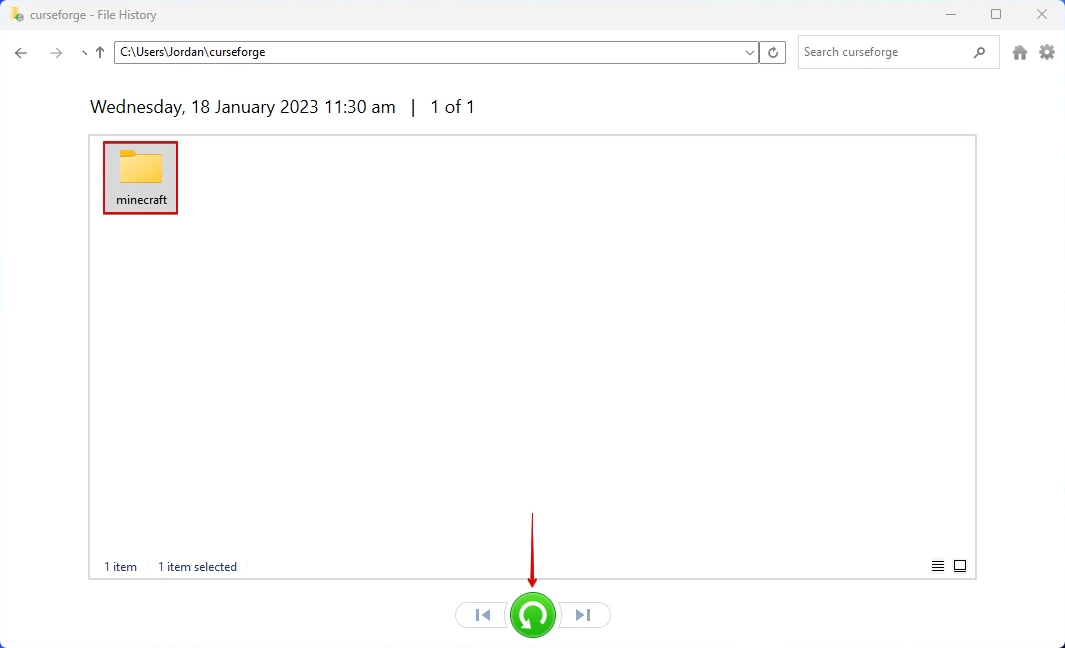
再次提醒,如果您想将文件恢复到其他位置,请确保右键单击恢复按钮,然后点击恢复到。
方法 3:使用备份和恢复恢复文件
备份和还原功能是在Windows 7中引入的。尽管文件历史记录是Windows 10中的备份解决方案,但很多人仍然使用备份和还原,因为它仍然是备份文件的可靠方法。如果您已经使用Windows中包含的备份和还原功能做了备份,您可以直接从备份中恢复每个被shift删除的文件的副本。
- 如果您使用外部硬盘驱动器存储备份 – 请连接它。
- 按 Windows 键 + S 并搜索 备份设置。打开第一个结果。
(在Windows 11中,你可能在搜索中找不到它们。在这种情况下,请打开 控制面板 并使用资源管理器的搜索窗口代替)
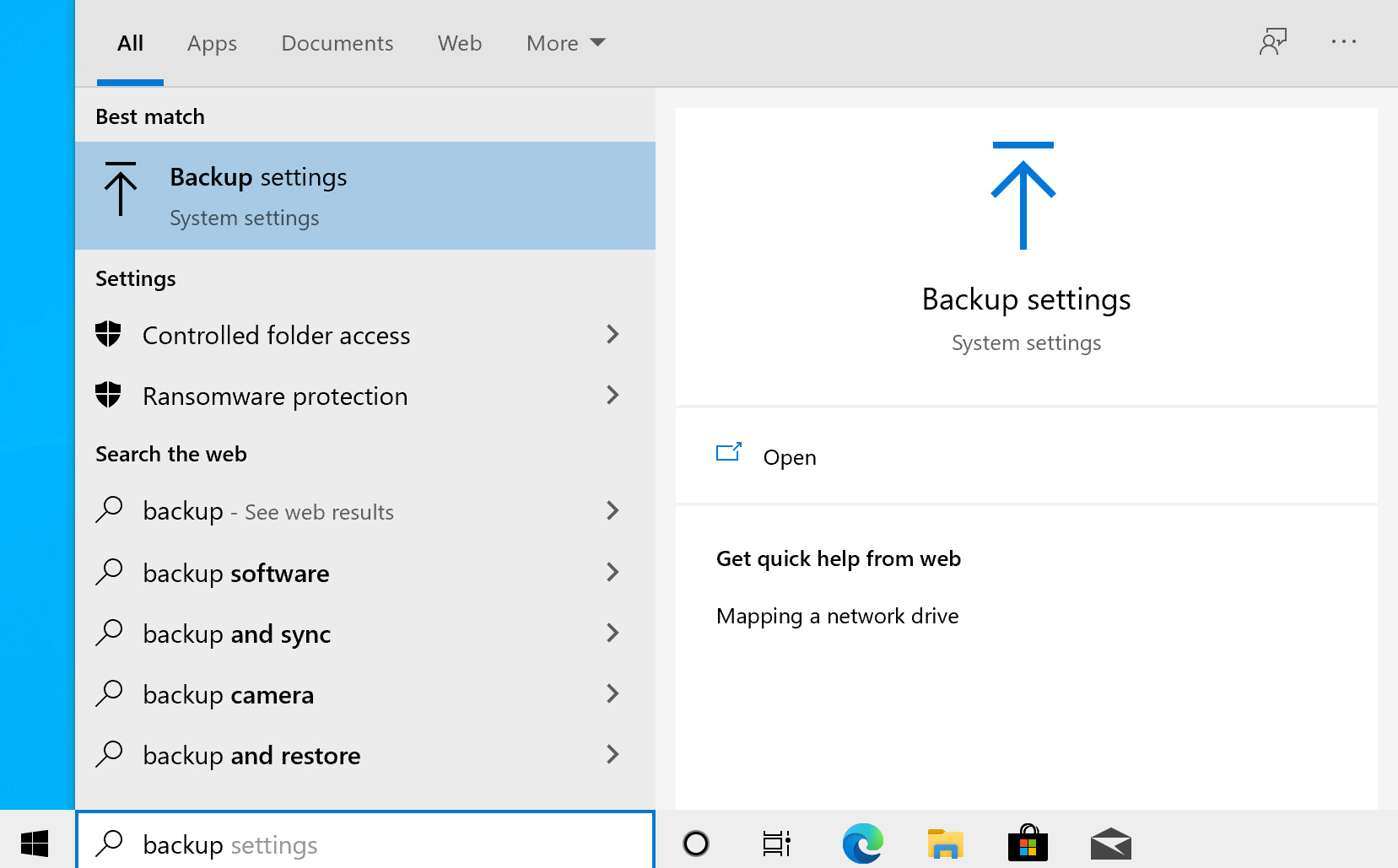
- 点击 前往备份和还原(Windows 7)。
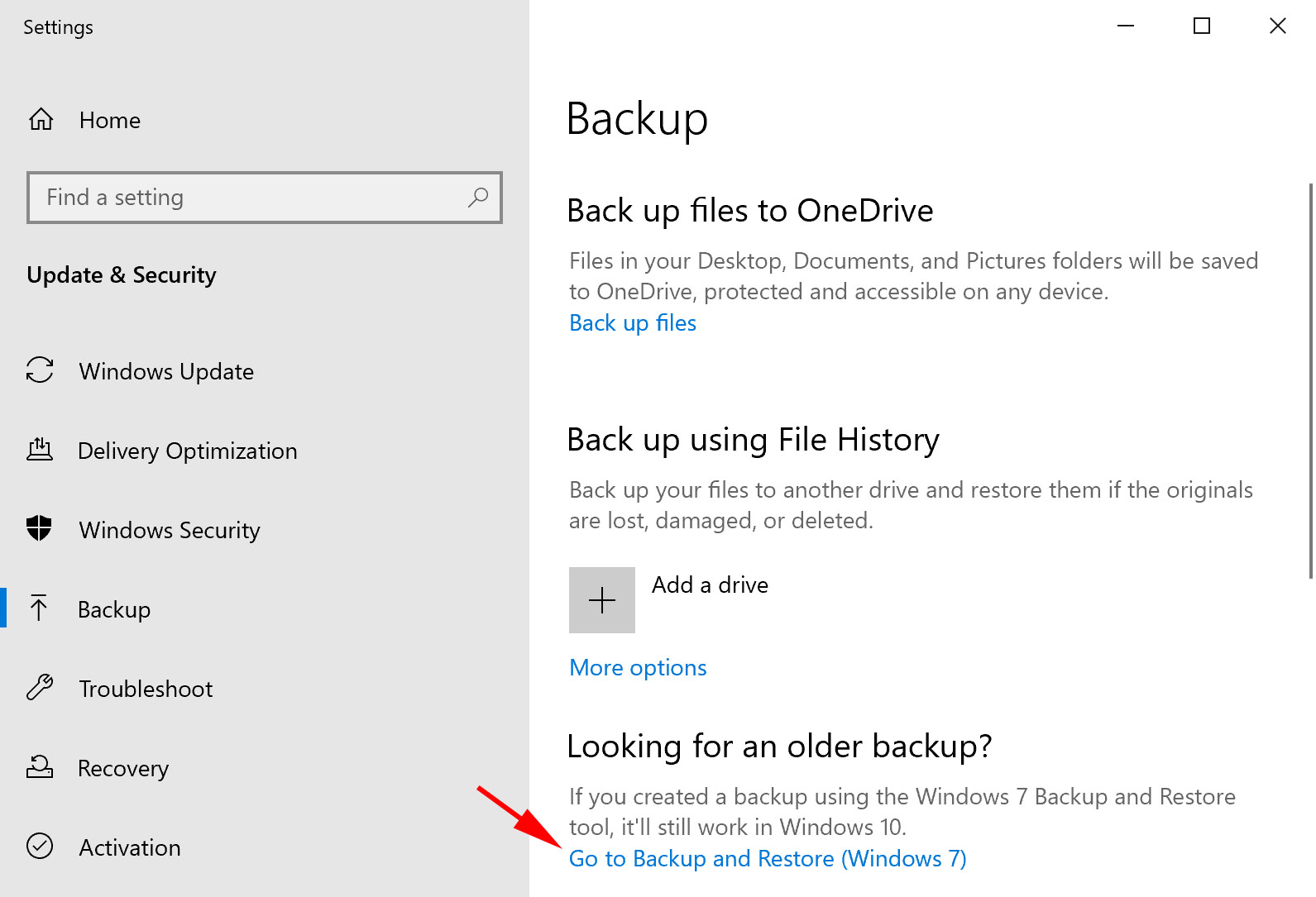
- 点击 恢复我的文件。
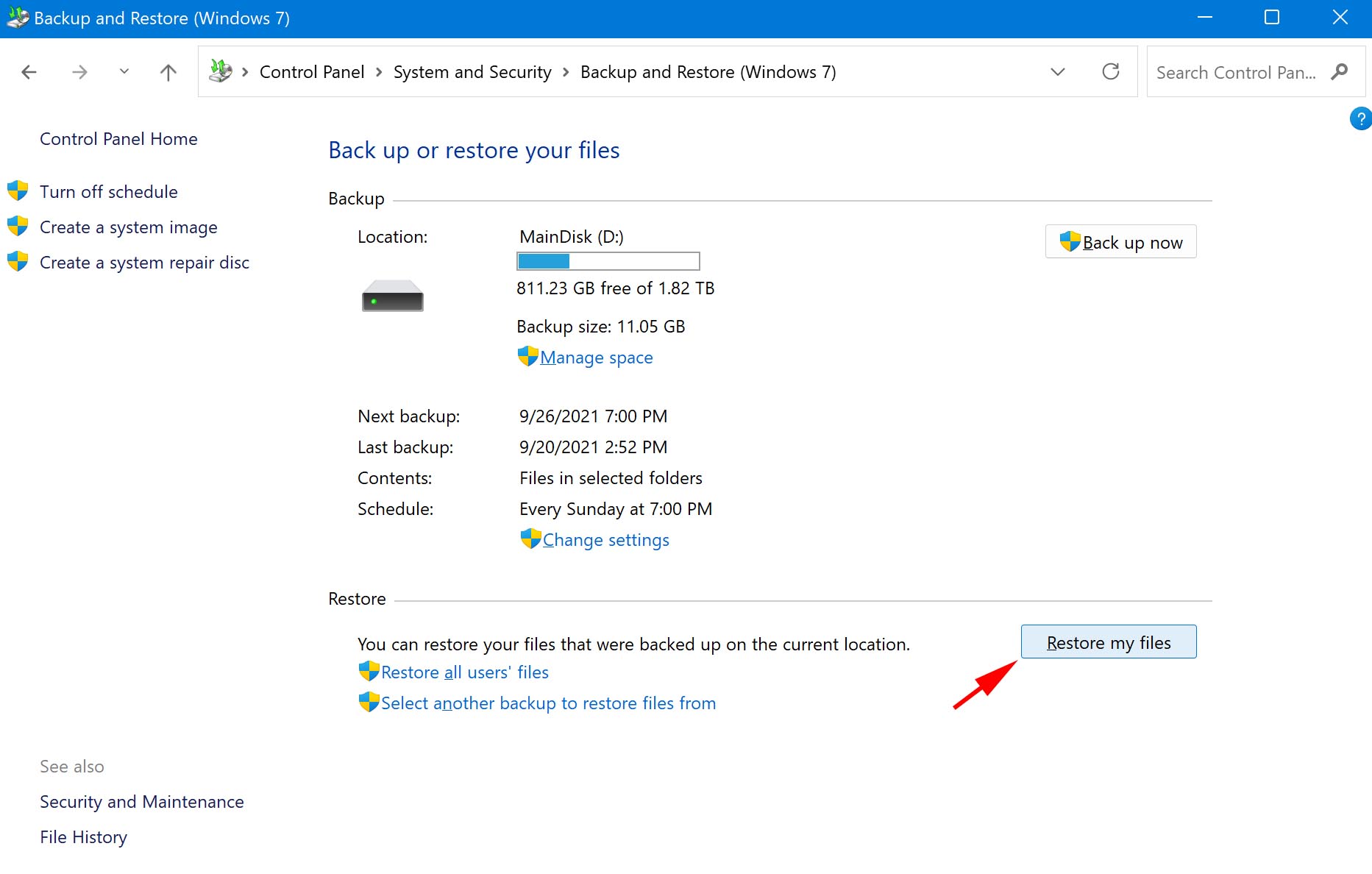
- 点击 浏览文件。搜索并选择你想恢复的移至回收站的文件。
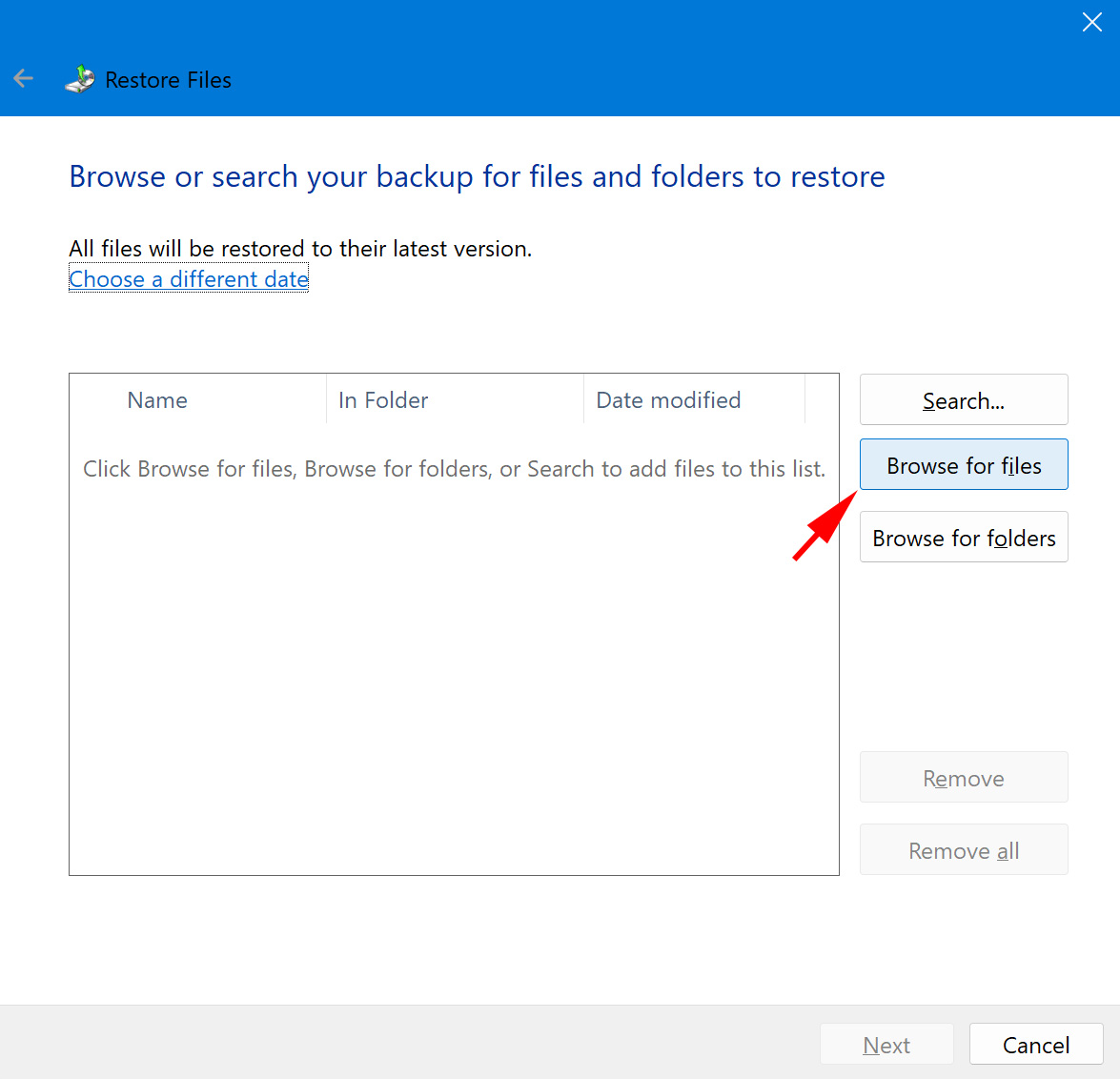
- 点击 下一步。
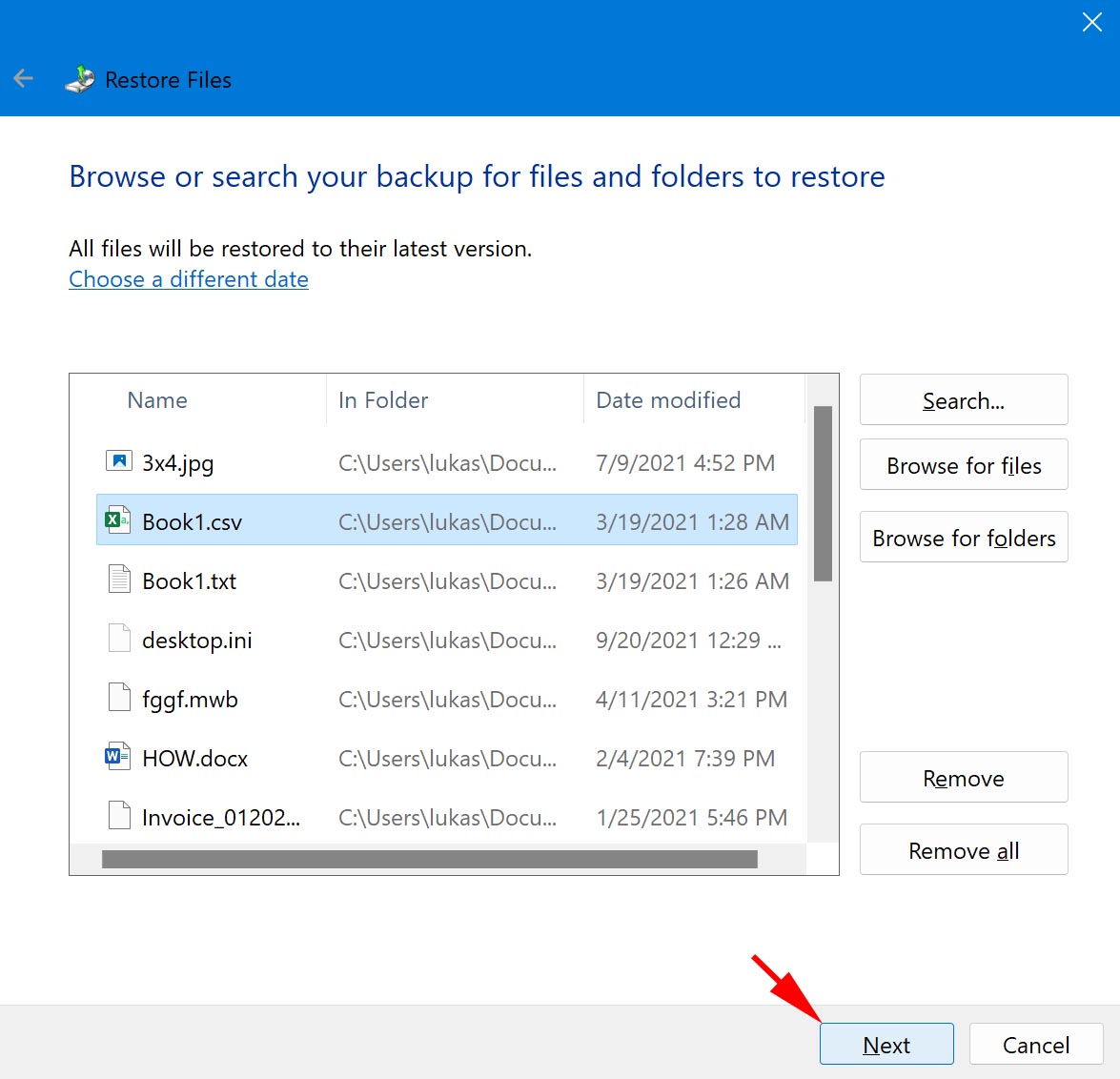
- 选择你是想将文件恢复到它们原来的位置,还是恢复到特定文件夹。完成后,点击 恢复。
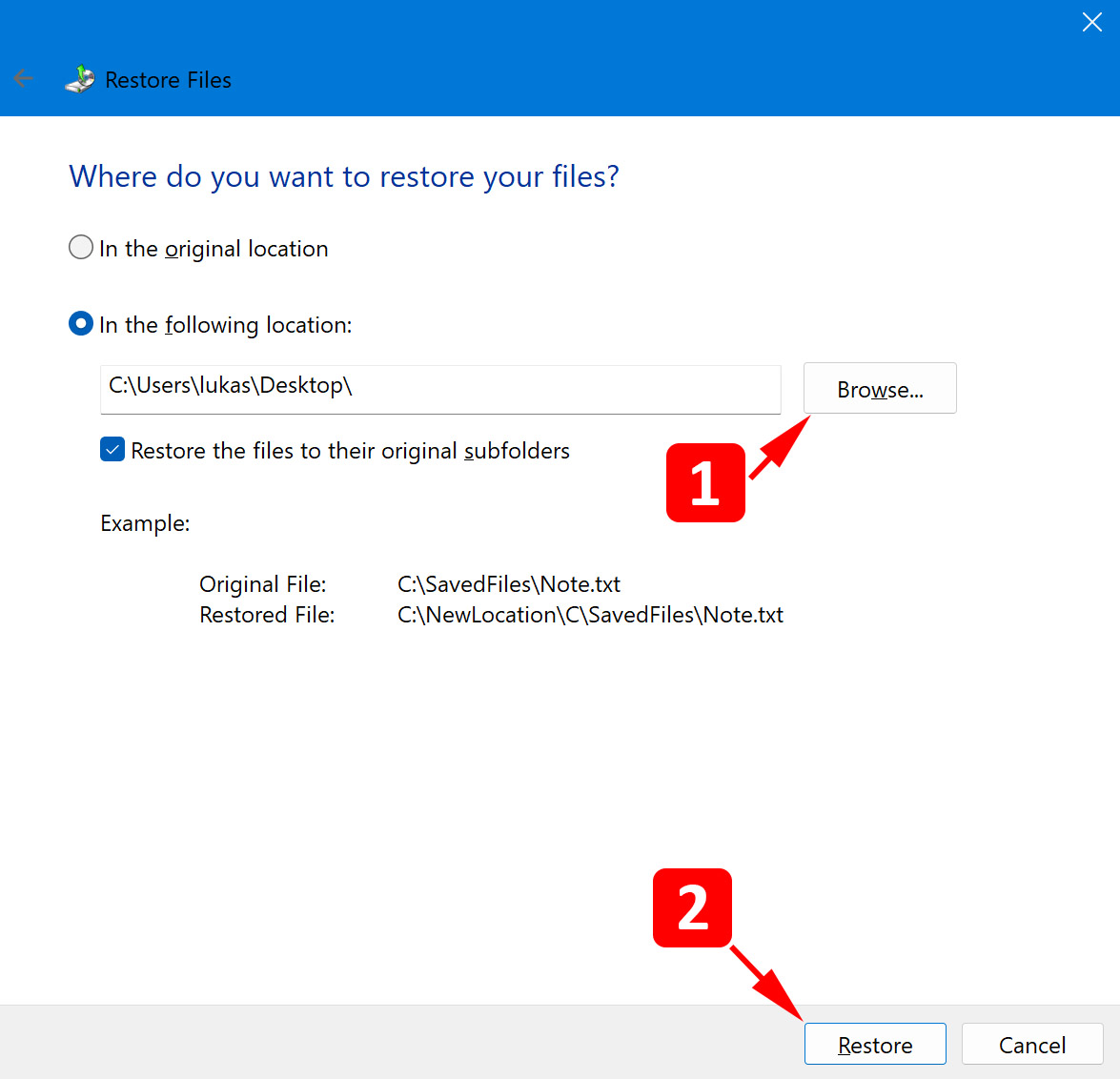
方法四:使用 Windows 文件恢复工具
Windows 文件恢复是微软官方的数据恢复工具,适用于 Windows 10 和 11。它完全免费。使用 CMD,您可以使用各种命令自定义您想要恢复的内容。您将需要另一个物理分区来恢复被彻底删除的文件,因为 Windows 文件恢复不会冒险在同一个分区恢复数据,以免损坏您的数据。如果您没有其他分区,可以使用 USB 或外置驱动器。
- 通过点击获取从Microsoft Store安装Windows文件恢复工具。
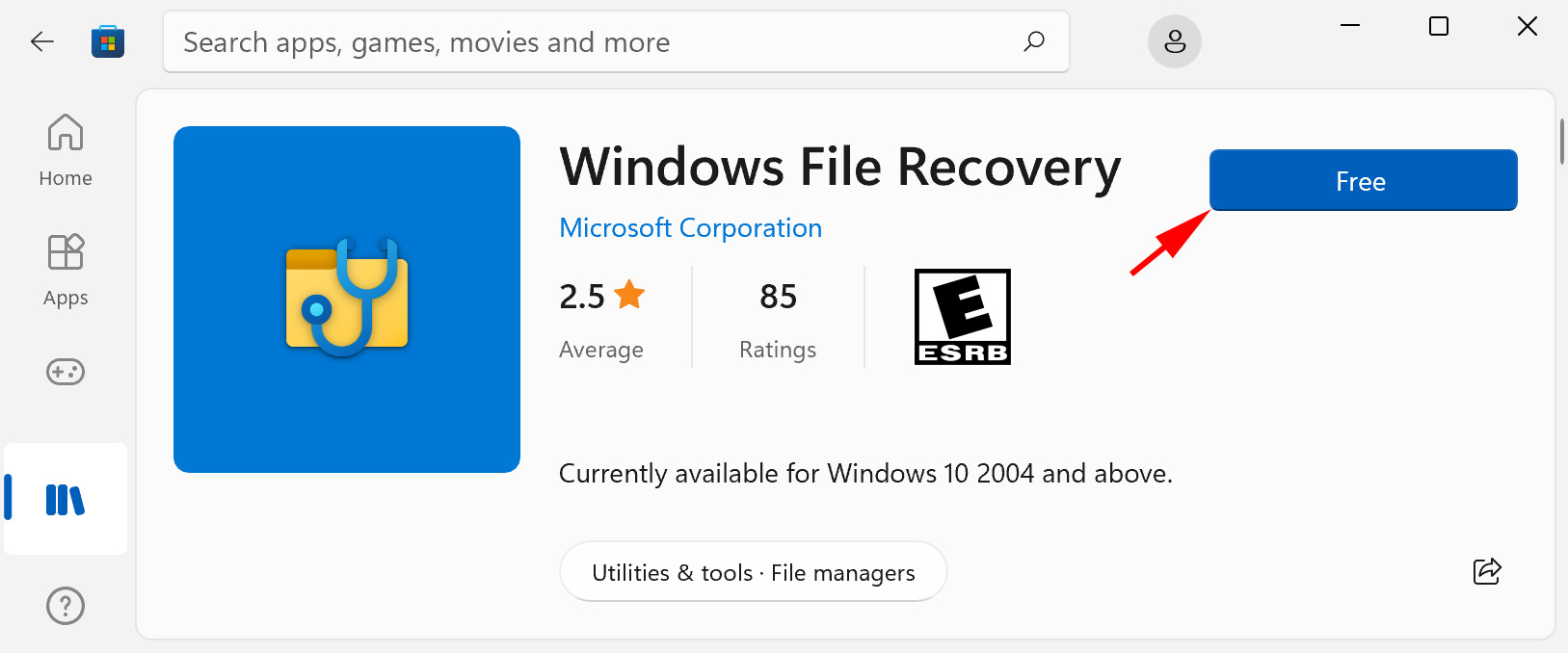
- 按Windows键 + S并搜索Windows文件恢复。打开第一个结果。如果提示允许权限,请点击是。
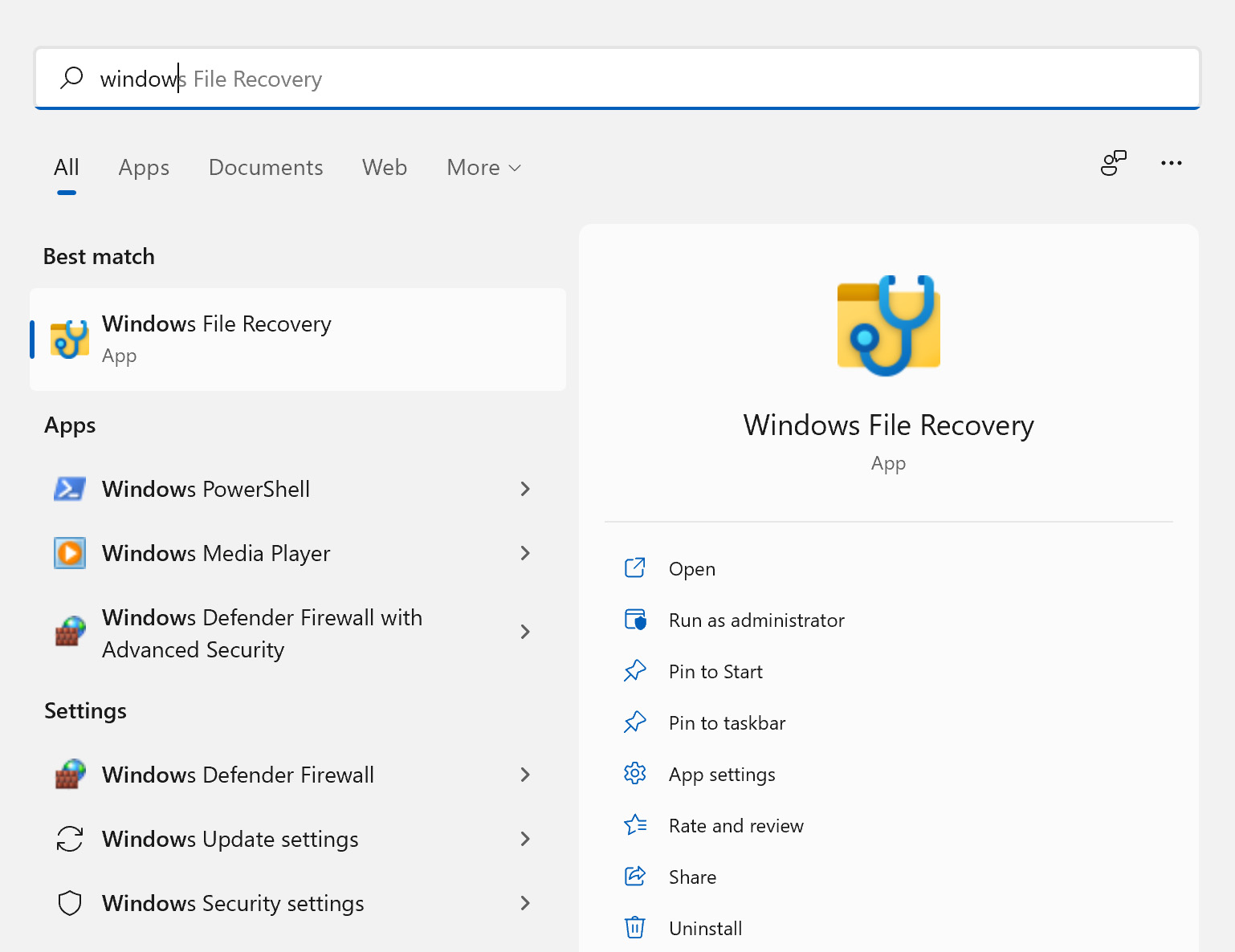
- 输入
winfr C: E:\DataRecovery /regular
将C:替换为您希望恢复的驱动器,并将E:\DataRecovery替换为您想要数据恢复到的位置。按回车。如果提示是否继续,请按Y确认。该命令将恢复Windows恢复工具在扫描中发现的所有文件,包括任何通过Shift+Delete删除的文件。
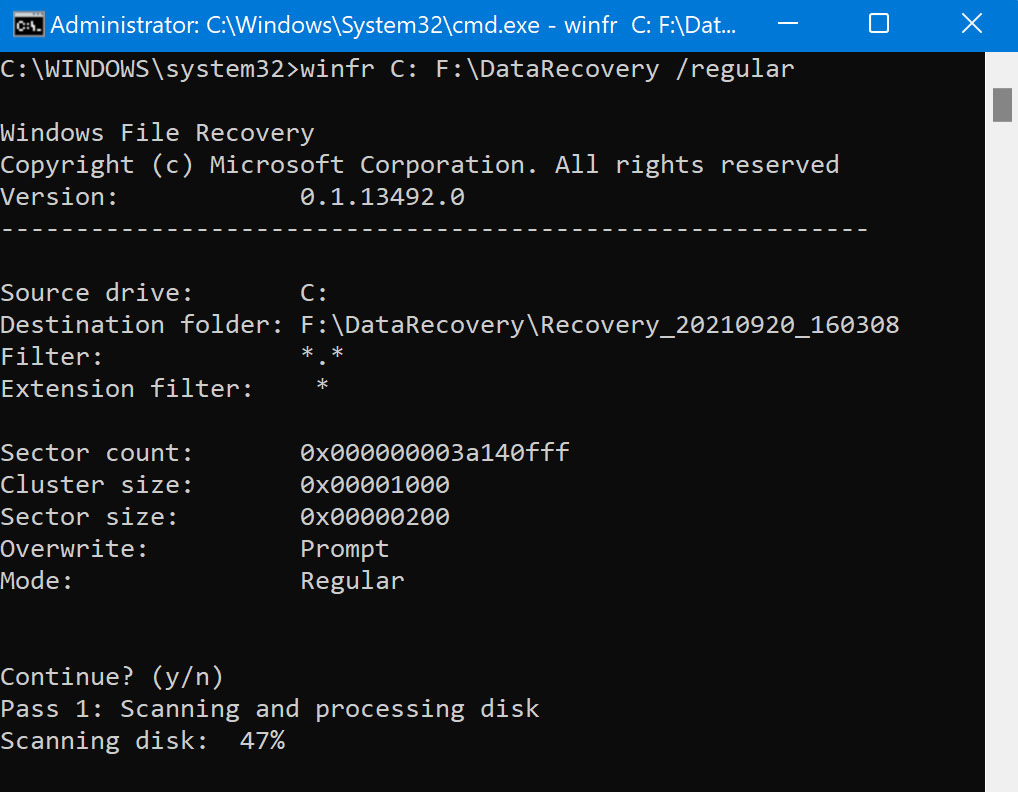
- 当扫描完成后,按Y查看恢复的文件。
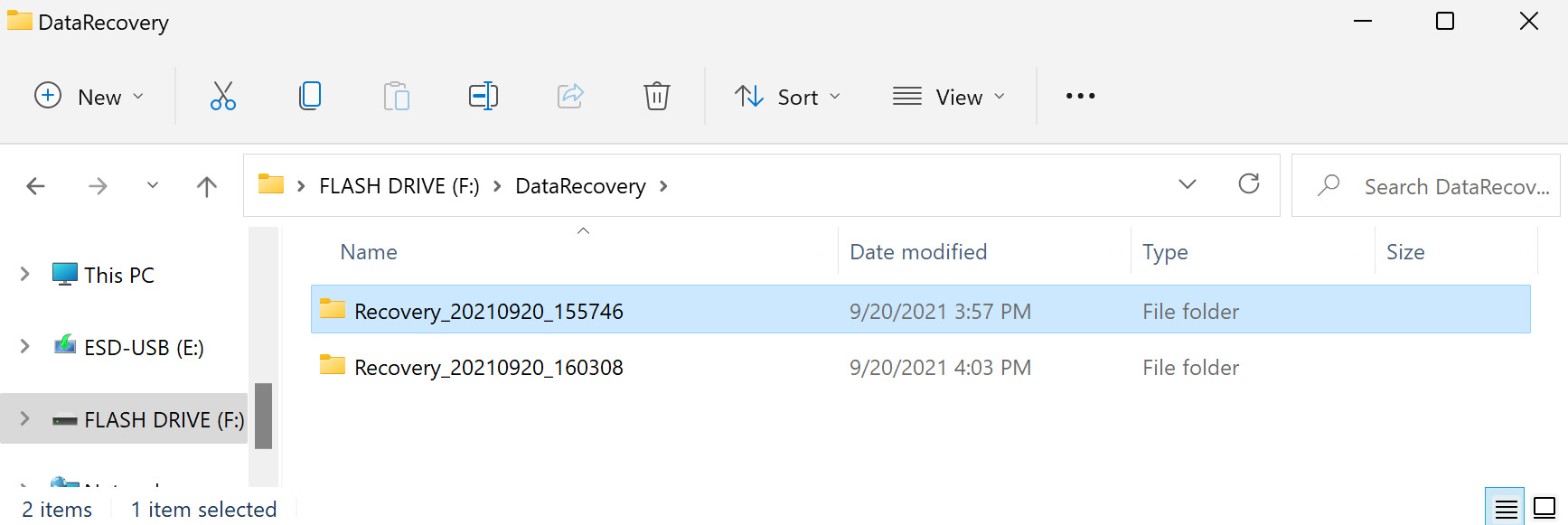
方法 5:求助专业帮助
数据恢复软件是有效的,但在某些情况下它可能不足以恢复您Shift+Delete删除的文件。这并不表示这些文件无法恢复,只是意味着您可能无法自行恢复它们。在文件过于重要、不容丢失的情况下,您需要寻求数据恢复专家的服务。
使用专业服务确实需要支付一定的费用,但如果你已经尝试了所有其他选项,这是唯一可行的选择。数据恢复专家可以使用工业级设备检查您的驱动器并恢复其内容。Clever Files提供的数据恢复中心就是这样一项服务。基本上,你需要创建一个包含所有必要信息的工作订单,寄送你的设备,然后等待恢复完成并且文件退回。让我们来看一下这个过程:
- 前往 数据恢复中心 然后点击 开始恢复。
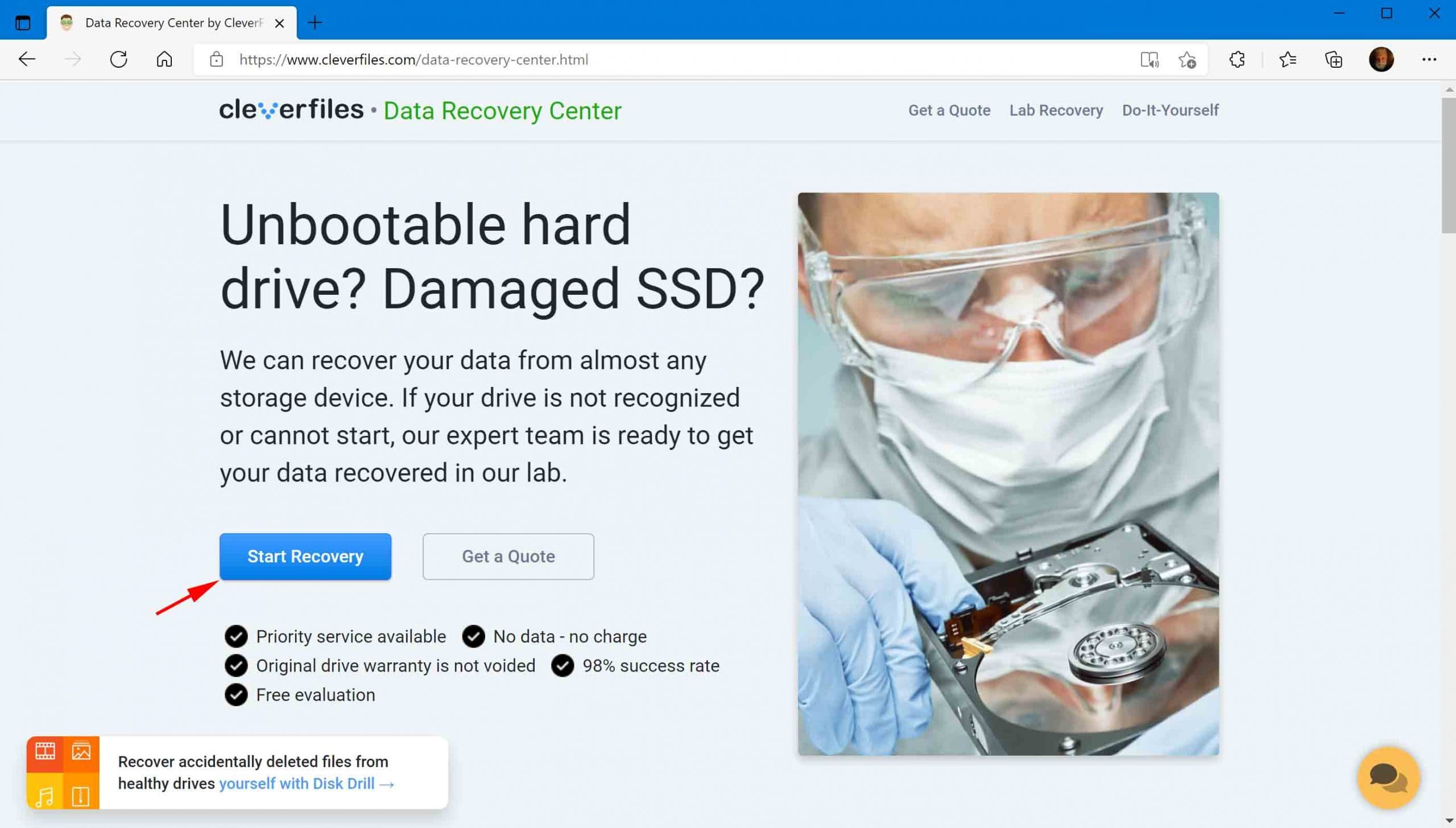
- 填写工作订单,包括所有必要信息。这将包括您的信息、服务级别以及与设备和您面临的问题相关的信息。
- 当表格填写完毕并且您已经审阅了条款和条件后,点击 完成我的工作订单。
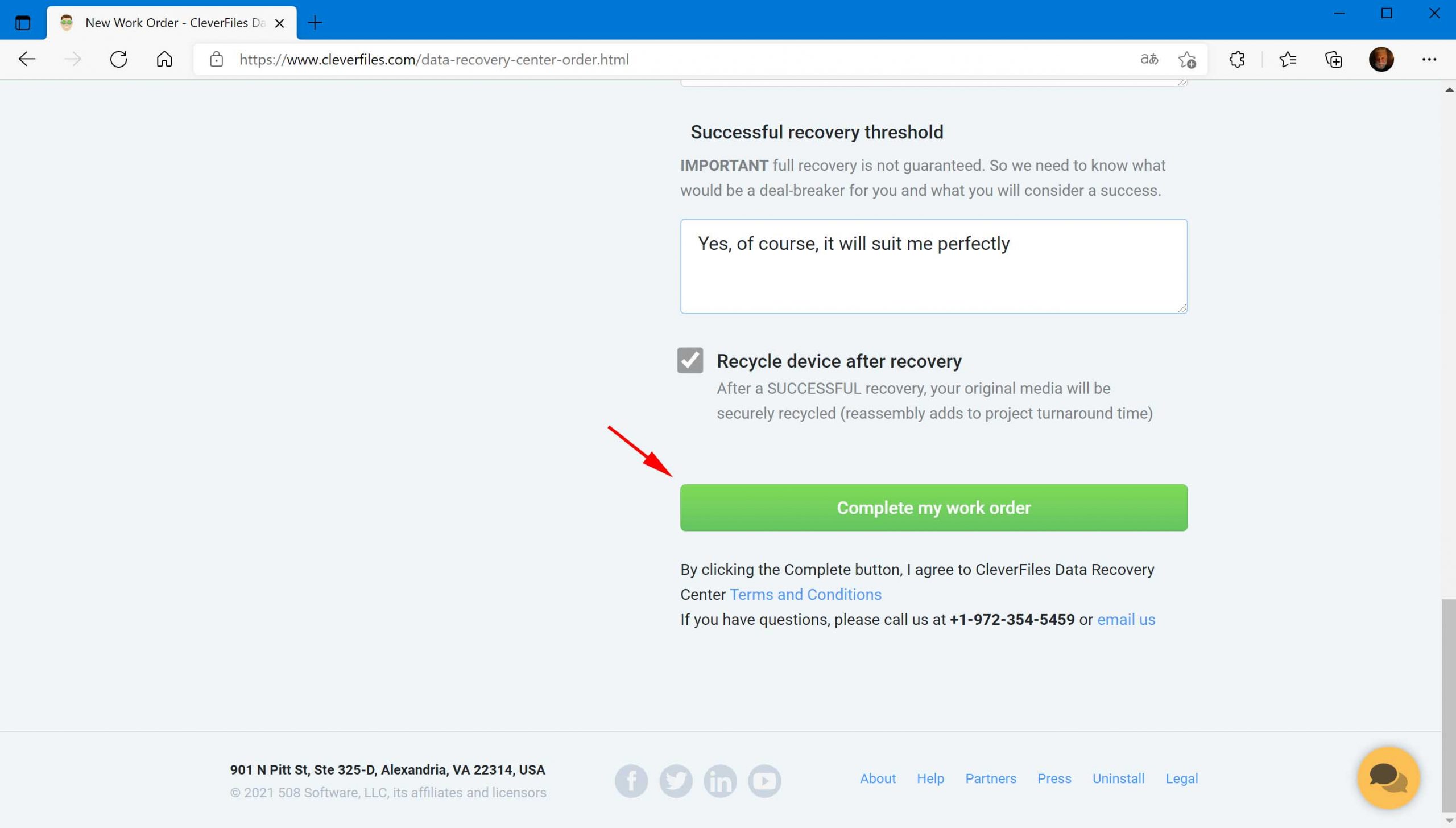
结论
失去对文件的访问可能是你作为个人经历的最令人紧张的体验之一。为了避免尝试各种不同选项来恢复丢失数据的麻烦,最好是你将文件备份在一个独立且安全的位置,以便将来轻松访问。
常见问题解答:
- 下载并将 Disk Drill 安装到单独的驱动器上。
- 选择包含丢失文件的硬盘驱动器并点击 搜索丢失数据。
- 扫描完成后点击 查看发现的项目。
- 标记 shift 键删除的文件以进行恢复,然后点击 恢复。
- 选择一个在单独驱动器上的恢复位置并点击 下一步。

![如何在Windows上恢复损坏的文件[最佳方法] Recover corrupted files on Windows](https://7datarecovery.com/blog/wp-content/uploads/2021/03/recover-corrupted-files-windows-218x150.jpg)



